热门标签
热门文章
- 12023 睿抗机器人开发者大赛CAIP-编程技能赛-本科组(省赛)_csdn睿抗机器人开发者大赛
- 2又到一年情人节,用Html和Python来个花式表白
- 3谷歌大脑2017总结下篇:Jeff Dean梳理6大领域研究
- 4Git报错 into submodule path failed,修改子模块地址解决
- 5Midjourney是一个基于GPT-3.5系列接口开发的免费AI机器人
- 6【大模型系列】openagent_openagents
- 7Kafka producer源码解析_cannot perform operation after producer has been c
- 8socket搭建Linux服务器客户端,实现消息发送和文件传输,思路简单,适合新手。_linux服务端发送消息给客户端
- 92024年最全鸿蒙开发2年工作经验的面试题_鸿蒙系开发app面试题(1),蚂蚁金服三面面试什么_鸿蒙应用开发面试
- 10【GitHub项目推荐--Open3D:用于 3D 数据处理的现代库】【转载】_open3d的代码开源吗
当前位置: article > 正文
SQL Server数据库以及Management Studio详细安装教程_sql server management studio安装
作者:IT小白 | 2024-06-02 10:29:41
赞
踩
sql server management studio安装
SQL Server2019安装包
链接:https://pan.baidu.com/s/1gHQDQPoWBCcbwD9v9_EcVQ?pwd=cxai
提取码:cxai
一、数据库安装
- 1 双击SQL Server2019安装程序,选择基本安装类型。
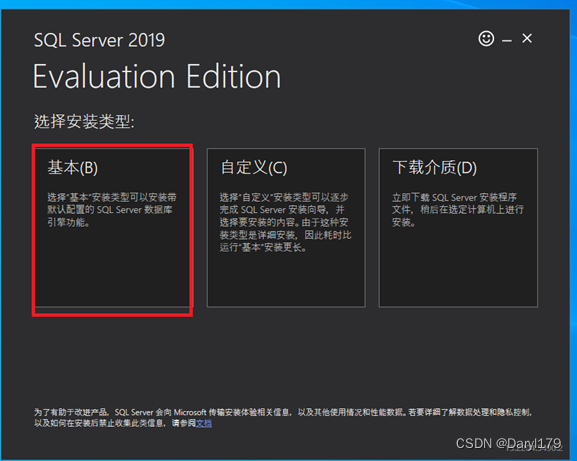
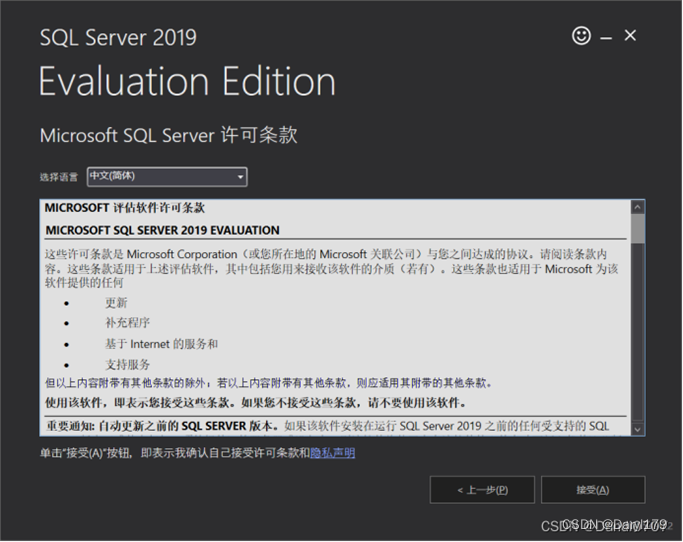
- 2 选择安装路径,然后点击安装即可。
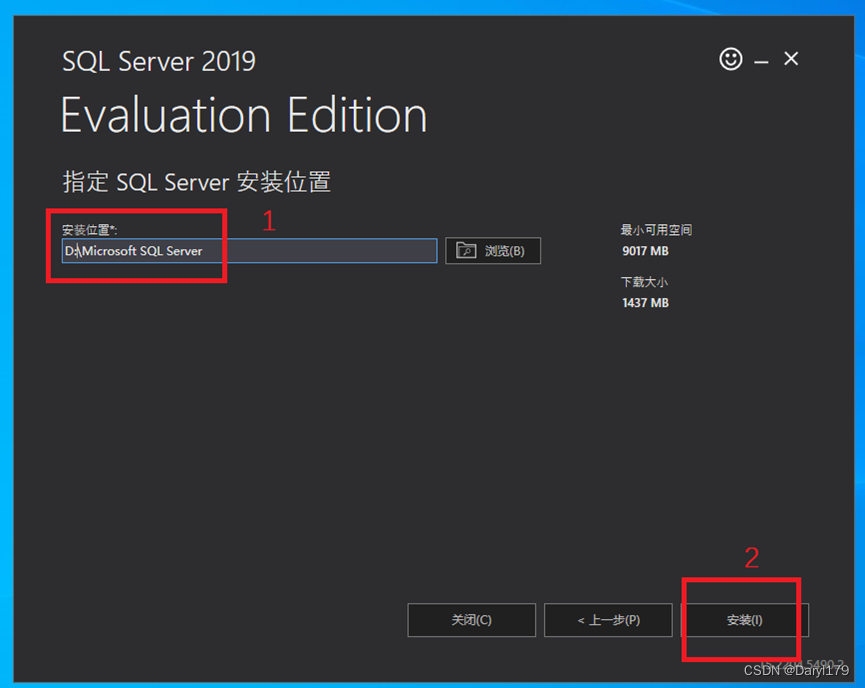
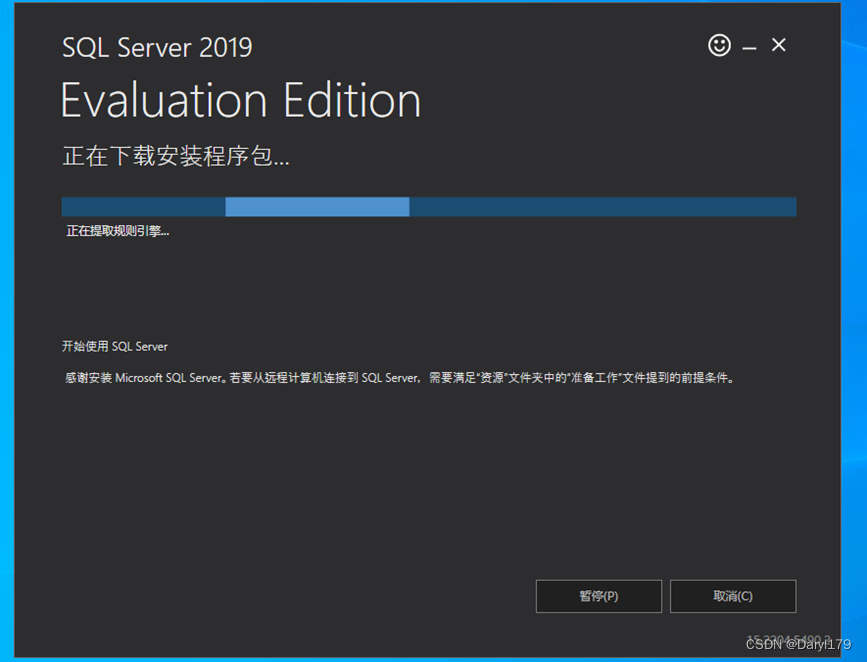
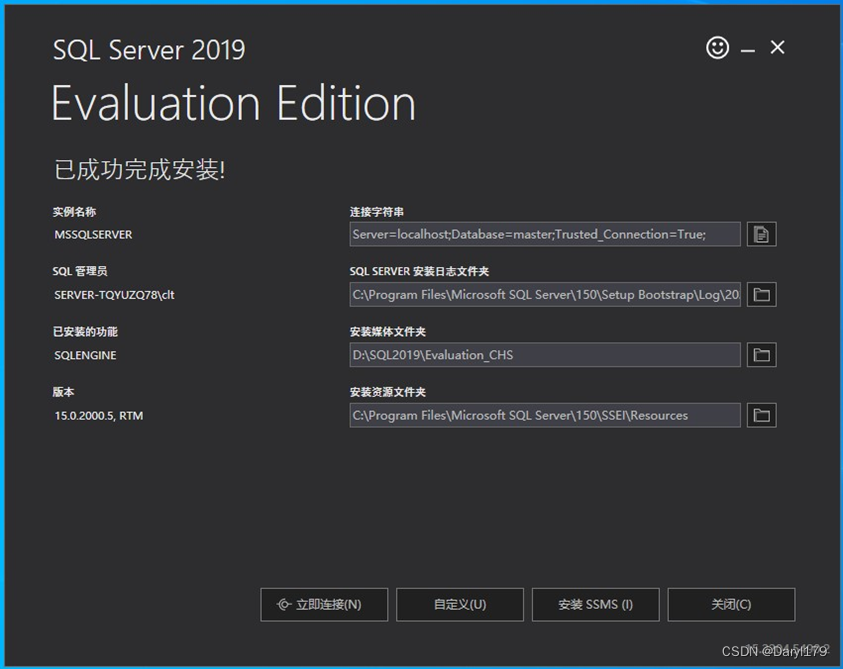
- 3 然后进行下一步全新安装,首先找到D:\SQL2019\Evaluation_CHS目录下的SETUP.EXE,双击运行。(这个路径是SSEI的安装目录)
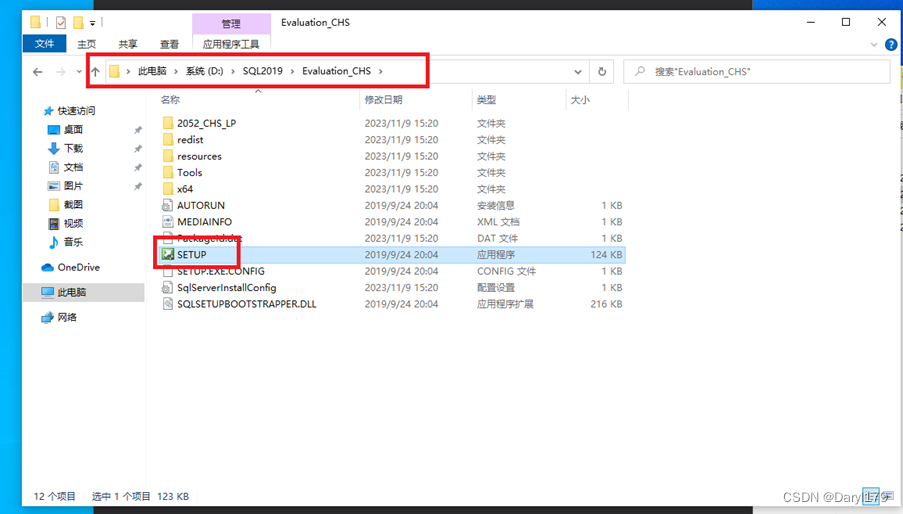
- 4 打开后选择“安装”,点击全新SQL Server独立安装或向现有安装添加功能。
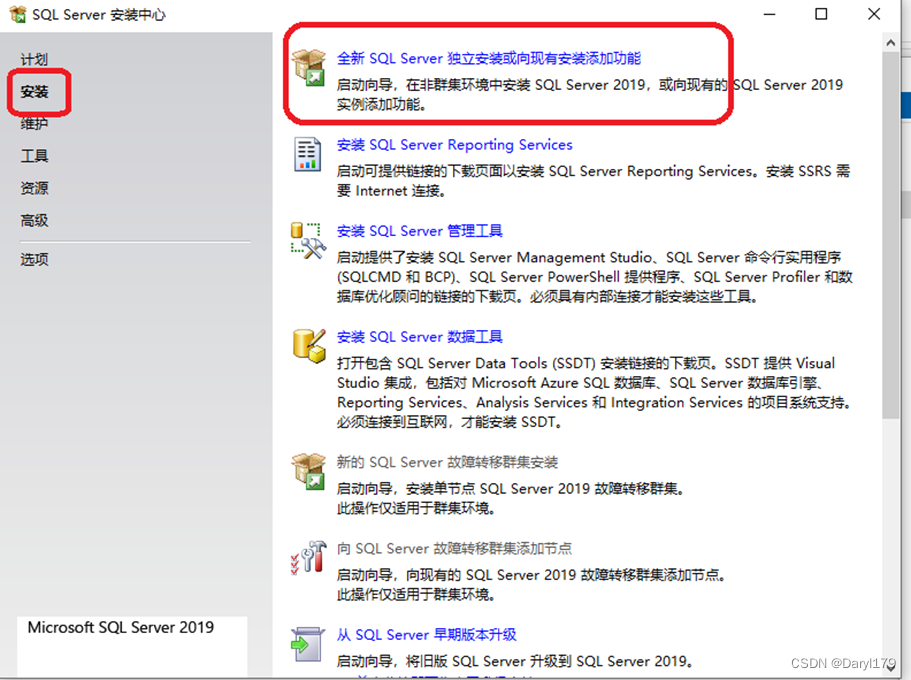
- 5 默认即可,然后点击下一步
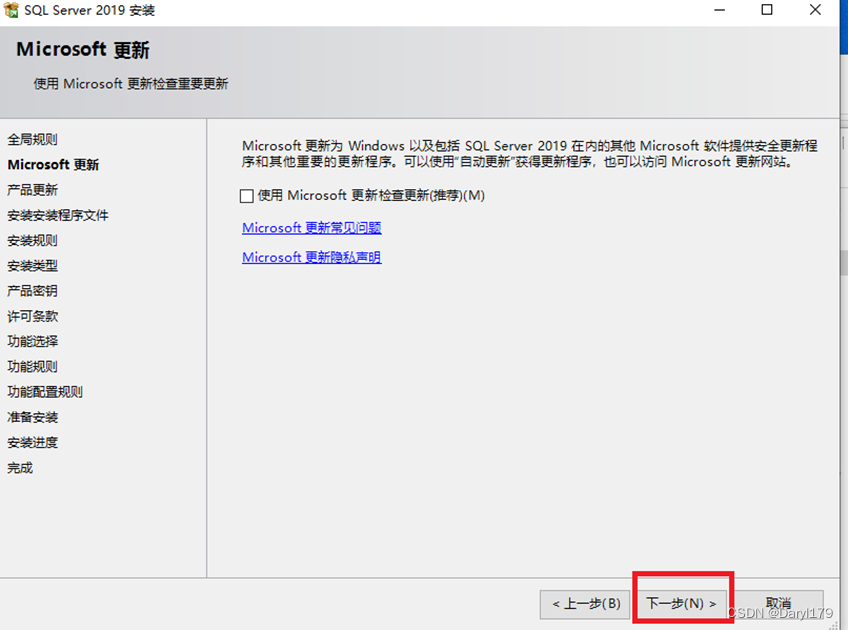
- 6 选择“执行SQL Server2019的全新安装”,点击下一步。
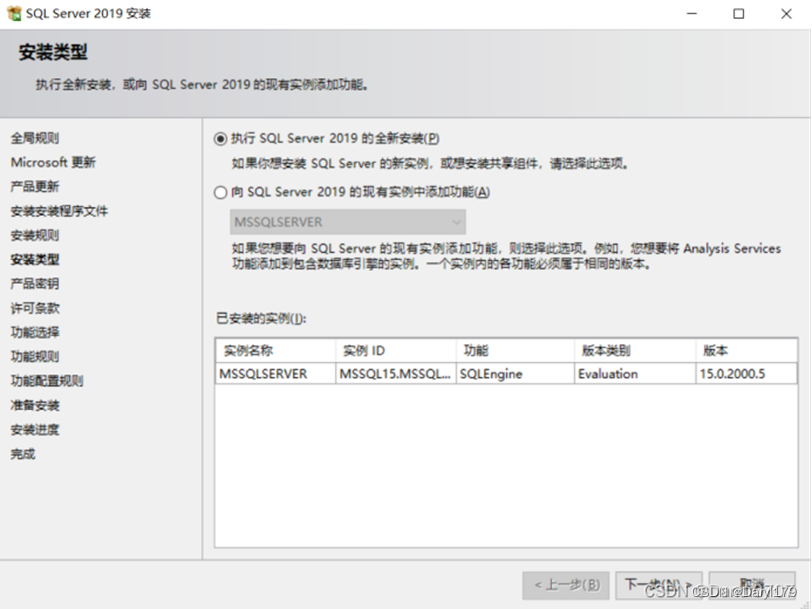
- 7 指定要安装的版本,选择Developer(开发且免费版本),点击下一步。
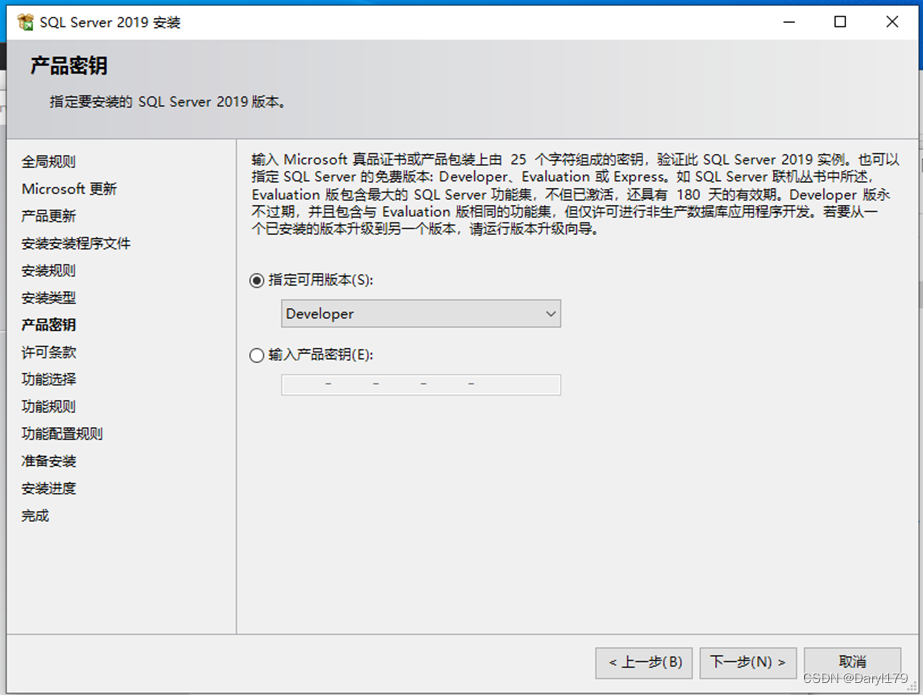
- 8 勾选“我接受许可条款和(A)”,点击下一步。

- 9 选择需要的功能(后期还是可以添加功能的),点击下一步。
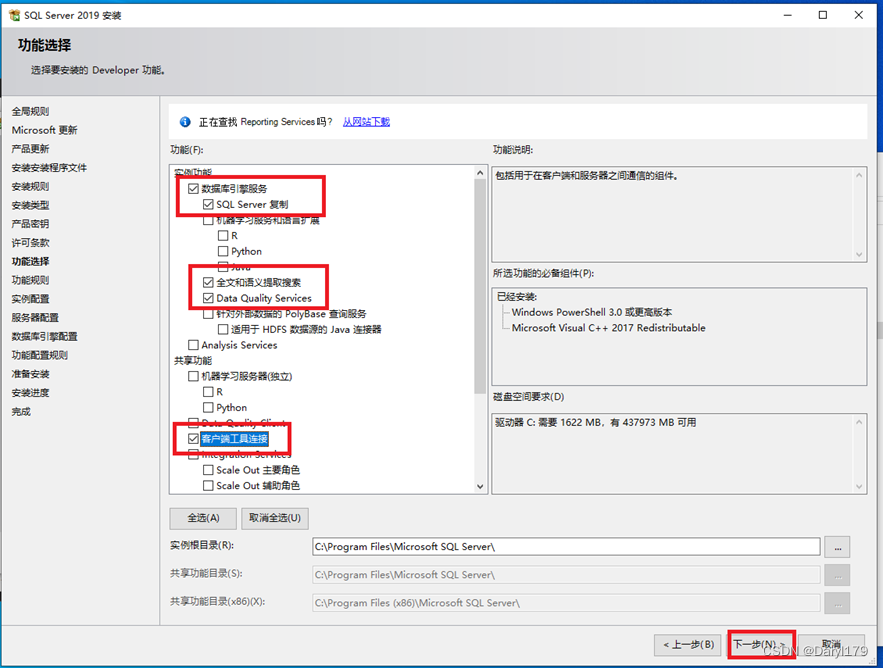
- 10 进行实例命名,可默认实例或命名实例,注意:如果实例名已存在时就需要进行重新命名实例。
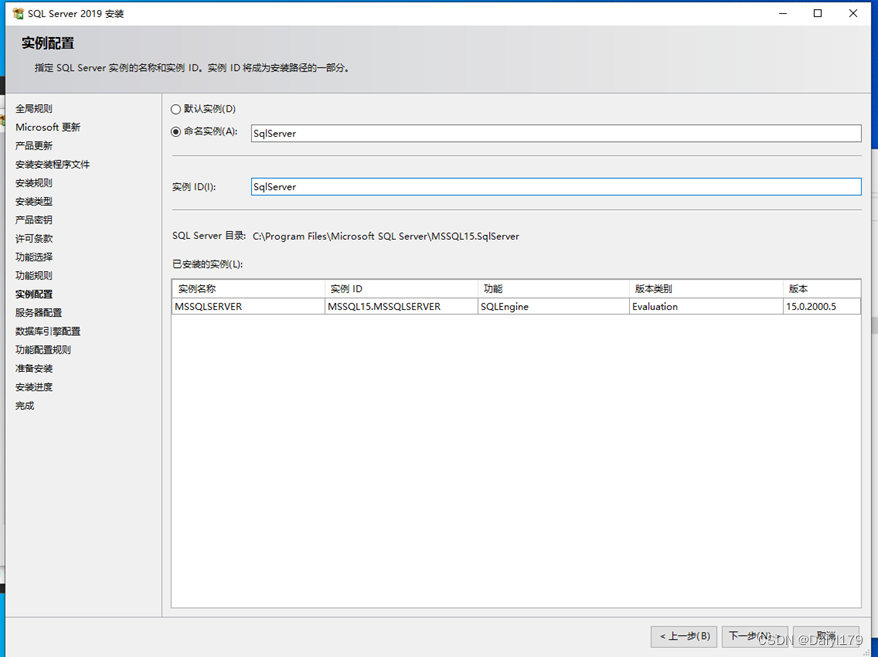
- 11 “服务器配置”默认即可,然后点击下一步。
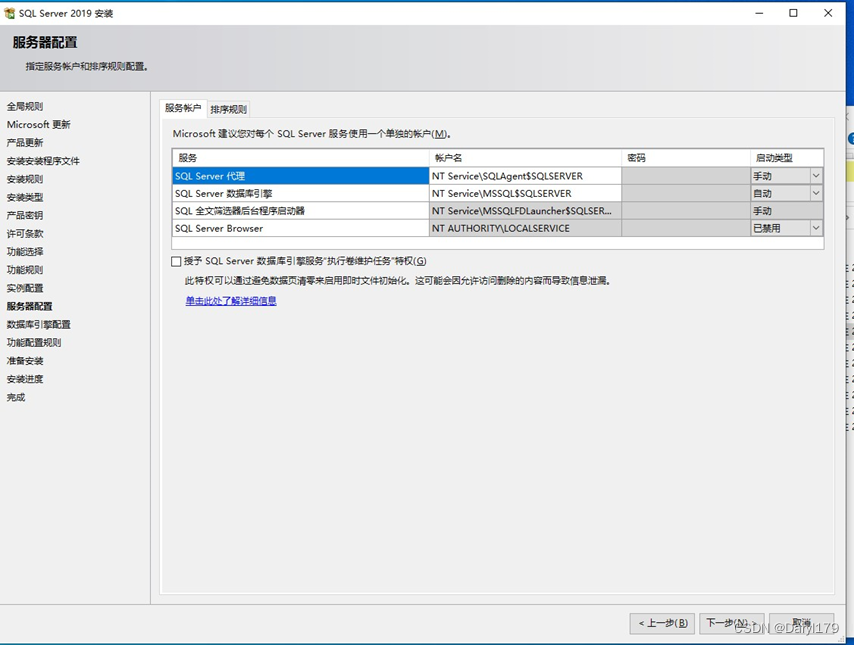
- 12 选择【混合模式】,为系统管理员sa设置密码,例如:123456,然后点击【添加当前用户】,然后点击【下一步】
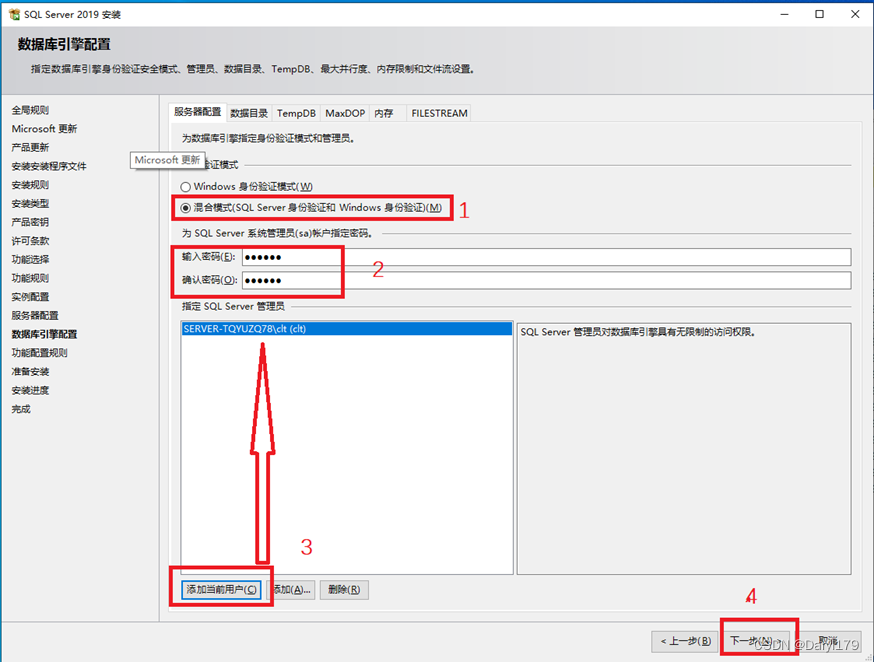
- 13 点击下一步,完成安装后点击关闭
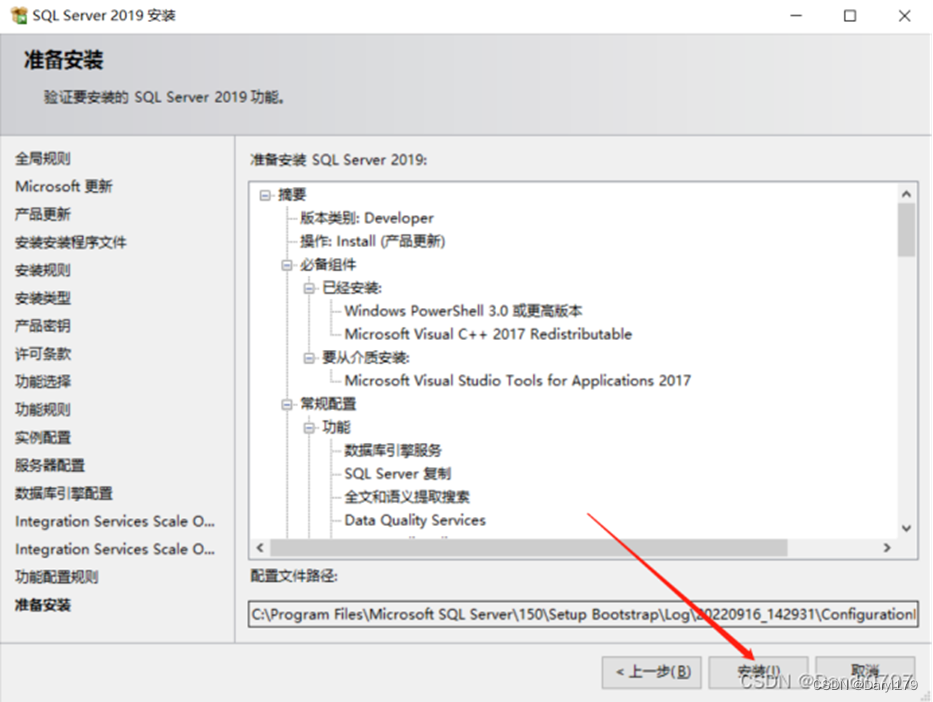
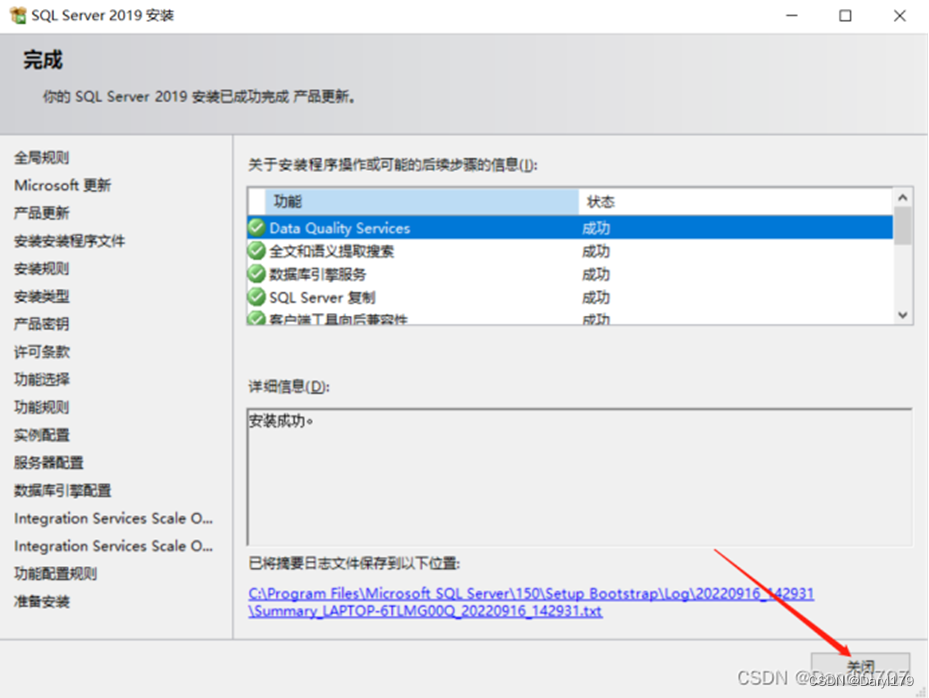
二、安装Management Studio管理工具
- 1 安装SQL Server管理工具,点击安装SQL Server管理工具,页面直接跳到官网SQL Server管理工具下载安装包界面。
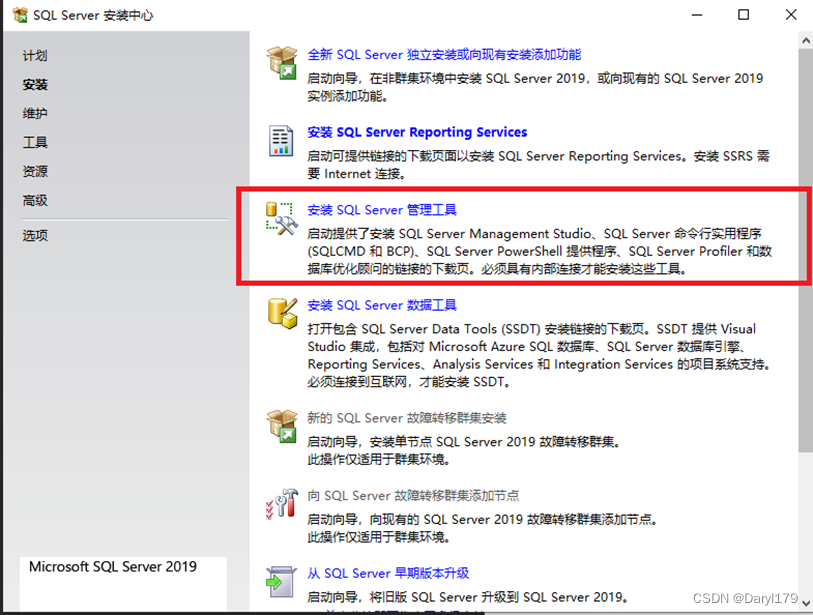
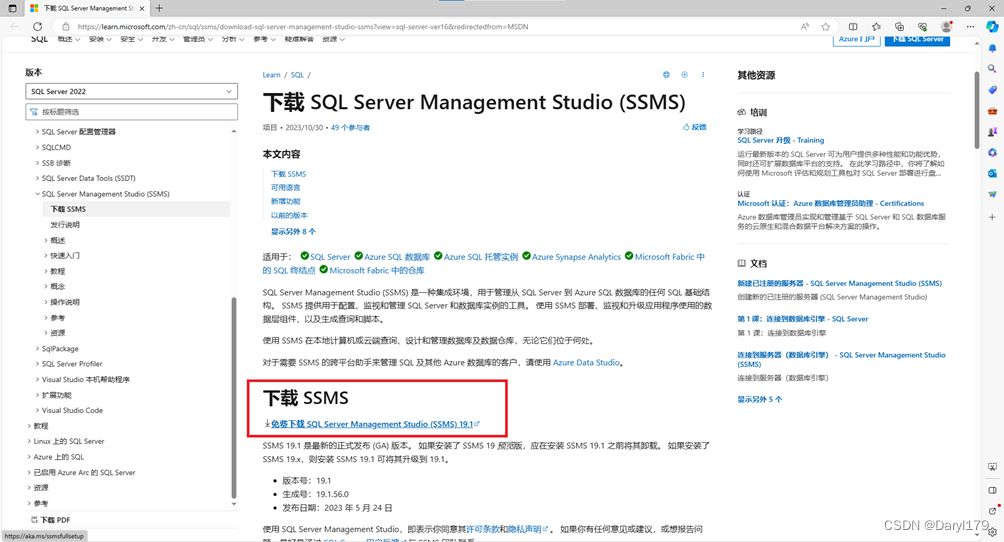
- 2 选择安装路径,点击安装。
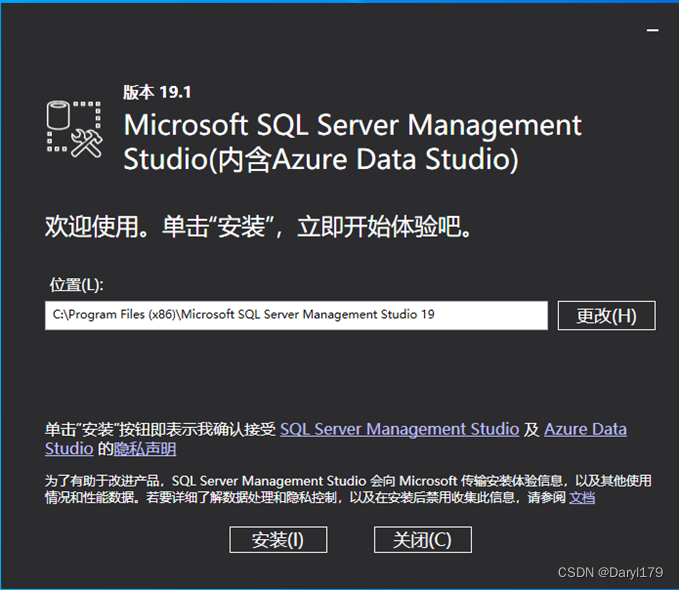
- 3 下载完成之后,点击关闭。
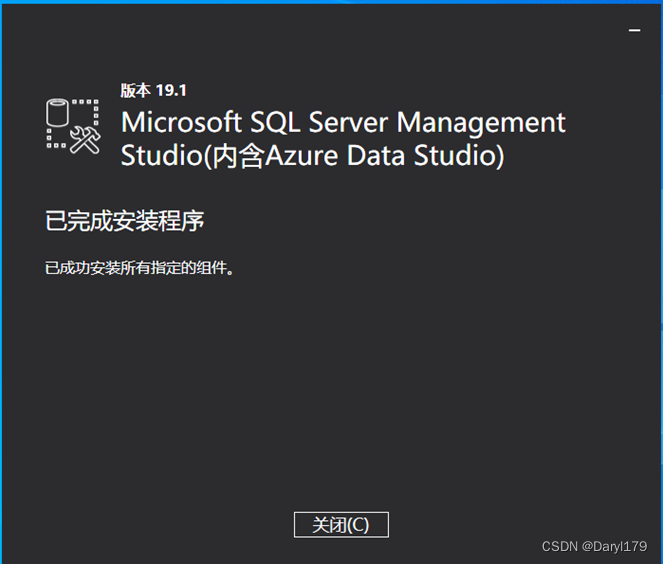
- 4 点击开始菜单中的SQL Server Mangement Studio工具。
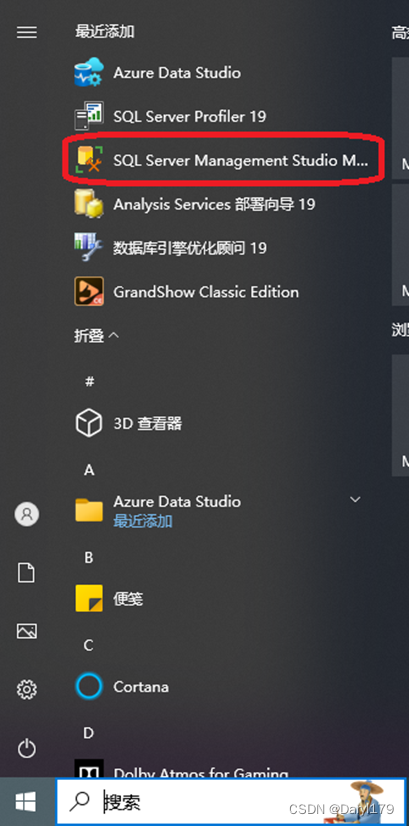
- 5 点击选择SQL Server 身份验证,输入登录名sa与密码(在安装的12中所设置的)
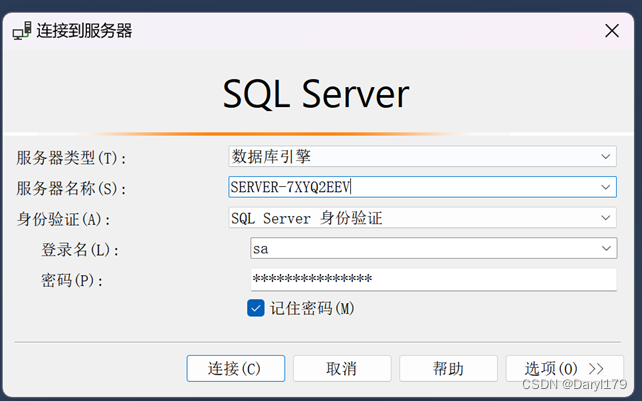
- 6 进入以下界面代表安装与登录成功
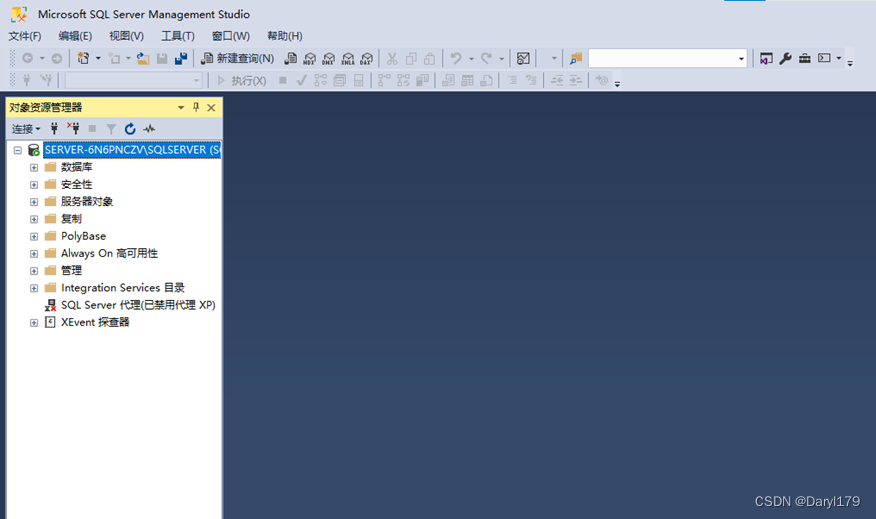
声明:本文内容由网友自发贡献,不代表【wpsshop博客】立场,版权归原作者所有,本站不承担相应法律责任。如您发现有侵权的内容,请联系我们。转载请注明出处:https://www.wpsshop.cn/w/IT小白/article/detail/662349
推荐阅读
相关标签


